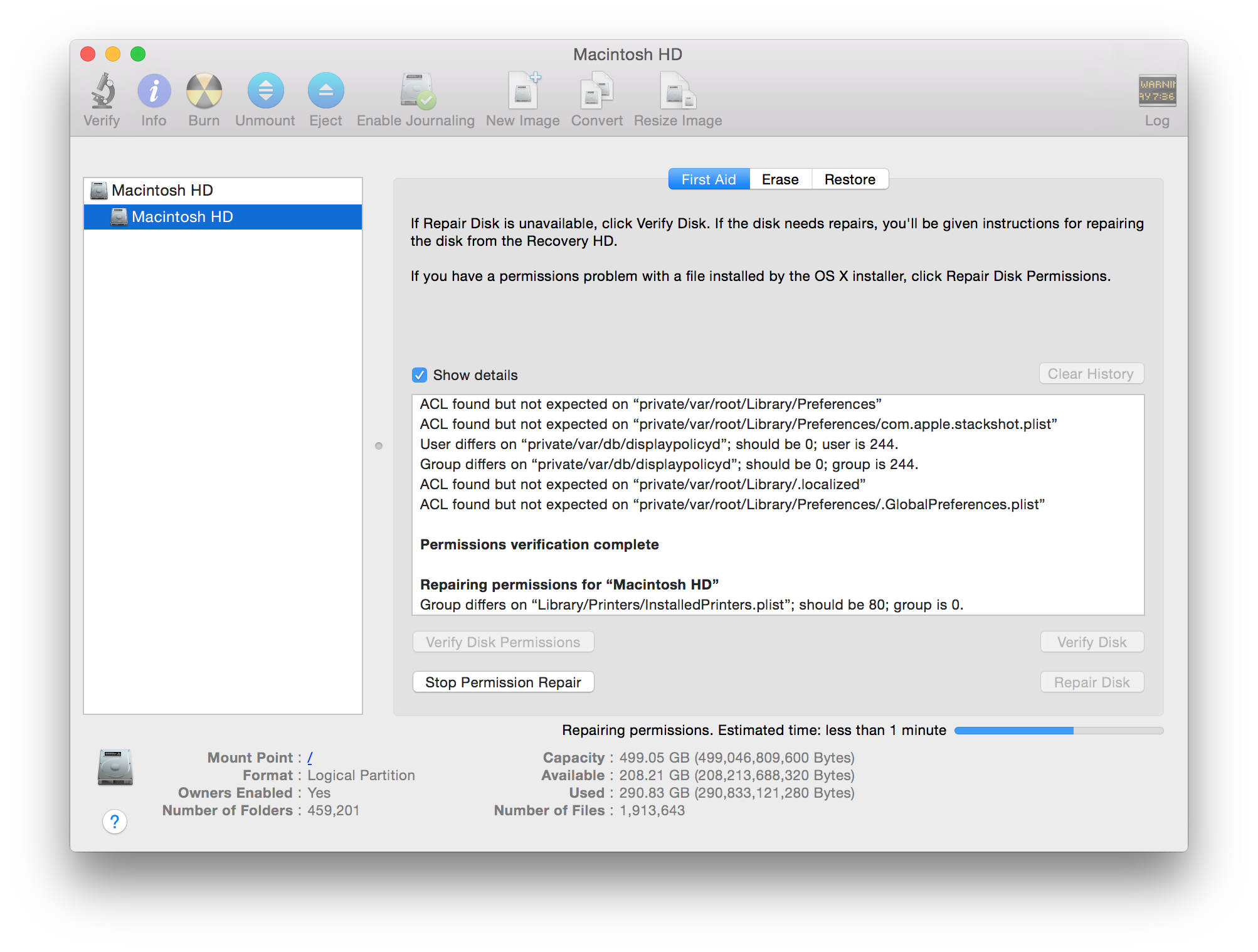Ładowarki Apple do iPhonów, iPadów i iPodów często łamią się (przestają pracować). Z powodu uszkodzeń związanych z podróżowaniem przy stałym podłączaniu i odłączaniu ładowarki, nie ma nic dziwnego, że ładowarki iPhone, iPad i iPod z czasem przestają działać.
Co zrobić, jeśli masz uszkodzoną ładowarkę firmy Apple? Cóż, możesz po prostu pójść do sklepu Apple Store i kupić nową ładowarkę lub kabel, ale to kosztuje. (I więcej pieniędzy niż można się było spodziewać).
W tym artykule będziemy rozmawiać o sposobach upewnienia się, że ładowarka jest zepsuta i nie podlega naprawie, zanim wykupisz nową ładowarkę.
Jak sprawdzić, czy ładowarka działa
W ładowarce iPhone, iPad i ładowarce iPod znajdują się dwie części: zasilacz Apple (wtyczka) i kabel Lightning to USB (Lub 30-pinowy kabel, jeśli masz starsze urządzenia z iOS z większym kablowcem w stylu dokowania) tutaj nie będziemy rozmawiać o bezprzewodowych ładowarkach, ponieważ jest to nowa rzecz, która podlega wymianie gwarancyjnej.
Jeśli wszystko jest podłączone i nic się nie dzieje – tzn. nie zaczynaj ładowania – jest kilka rzeczy do przetestowania. Zasadniczo sprobujemy wymieniać każdą część systemu, pojedynczo, aby zobaczyć, która jest zepsuta.
- Czy gniazdko elektryczne jest wadliwe? Podłąć cały zestaw do innej wtyczki.
- Czy iPhone lub iPad ma uszkodzone gniazdo czy układ ładowania? Sprobuj naładować inne urządzenie z iOS (lub innego kompatybilnego urządzenia USB) za pomocą tego samego kabla, adaptera i gniazdka elektrycznego. Jeśli problem jest związany z urządzeniami, najliepiej oddać taki iPhone do serwisu Apple. My możemy polecić serwis Apple MacWorks.
- Czy kabel jest uszkodzony? Możesz spróbować użyć innego kabla, jeśli go masz (ale z tym samym urządzeniem, adapterem i gniazdkiem elektrycznym). Jeśli nie masz innego kabla, można użyć tego samego kabla, aby podłączyć iPhone lub iPad do komputera Mac (tzn. Wyjąć wtyczkę i adapter z całego równania). Sprawdź, czy komputer Mac jest w stanie zobaczyć urządzenie i z nim zsynchronizować się – jeśli to możliwe, kabel działa.
- Jeśli nie udało się potwierdzić, czy jest to usterka iPhone lub iPad lub kabela, to jest duże prawdopodobieństwo, że uszkodzony jest zasilacz, możesz to potwierdzić przy użyciu innego zasilacza.
Wykonanie tych kroków powinno umożliwić ustalenie, który element należy naprawić lub wymienić. Dalej omówimy kroki, które należy podjąć, jeśli kabel lub zasilacz są uszkodzone.
Jak naprawić uszkodzony kabel
Niestety kable typu Lightning firmy Apple, a przed nimi starsze 30-pinowe złącza, mają tendencję do osłabienia w miejscu, w którym port przechodzi w kabel. Wydaje się, że kabel po prostu robi się tu skręcony, i z biegiem czasu zużywa plastikową powłokę. W naszym przypadku skręciliśmy taśmę wokół górnej krawędzi, aby ją wzmocnić.

Jak naprawić zasilacz firmy Apple
Jeśli adapter jest winy, prawdopodobnie lepiej będzie kupić nowy. Jeśli nie wiesz, co robisz, nie radzimy otwierać i naprawiać zasilacza Apple.
Rozebranie zasilacza Apple USB bez złamania obudowy jest w dużej mierze niemożliwe ze względu na ilość kleju i rozmiary kostki zasilacza.
Nowy model jest dostępny w sklepie Apple Store za 99 zł. Zalecamy kupić zasilacz Apple 12W USB (jest to model dostarczany z iPadem), ponieważ wiele najnowszych telefonów iPhone mogą ładować się dużo szybciej niż z zasilaczem Apple 5W dostarczanym z telefonem iPhone.